Cómo escuchar artículos en Safari en tu iPhone o iPad

Conclusiones clave
- La función «Escuchar página» de Safari le permite escuchar artículos mientras viaja, lo que facilita encontrar tiempo para leer contenido web.
- Para utilizar esta función, asegúrese de que el sitio web sea compatible con la Vista de lector de Safari, indicada por un icono de documento en la barra de direcciones.
- Toque el ícono Aa y seleccione «Escuchar página» para acceder a los controles de reproducción, como pausar o cambiar la velocidad de conversación. Alternativamente, diga «¡Oye Siri, lee esto!» cuando estés en una página web compatible.
Si a menudo tiene dificultades para encontrar tiempo para leer artículos en la web, la función «Escuchar página» de Safari en iOS 17 podría ser la respuesta. Ahora puedes escuchar artículos mientras estás en movimiento y aquí te explicamos cómo usarlos.
Cómo utilizar la función Escuchar página de Safari en un iPhone o iPad
Para que funcione la función Escuchar página, necesita que el sitio web (cuyo contenido desea leer) sea compatible con la Vista de lector en Safari . Una manera fácil de saber si una página web admite la Vista de lector es buscando un ícono de documento en el lado izquierdo de la barra de direcciones que aparece momentáneamente cuando carga una página.
Si está disponible, puede continuar con los pasos a continuación para utilizar la función Escuchar página de Safari:
- Inicie Safari y abra el artículo que desea que Siri le lea.
- Toque el ícono Aa en la barra de direcciones y elija la opción Escuchar página en el menú emergente.
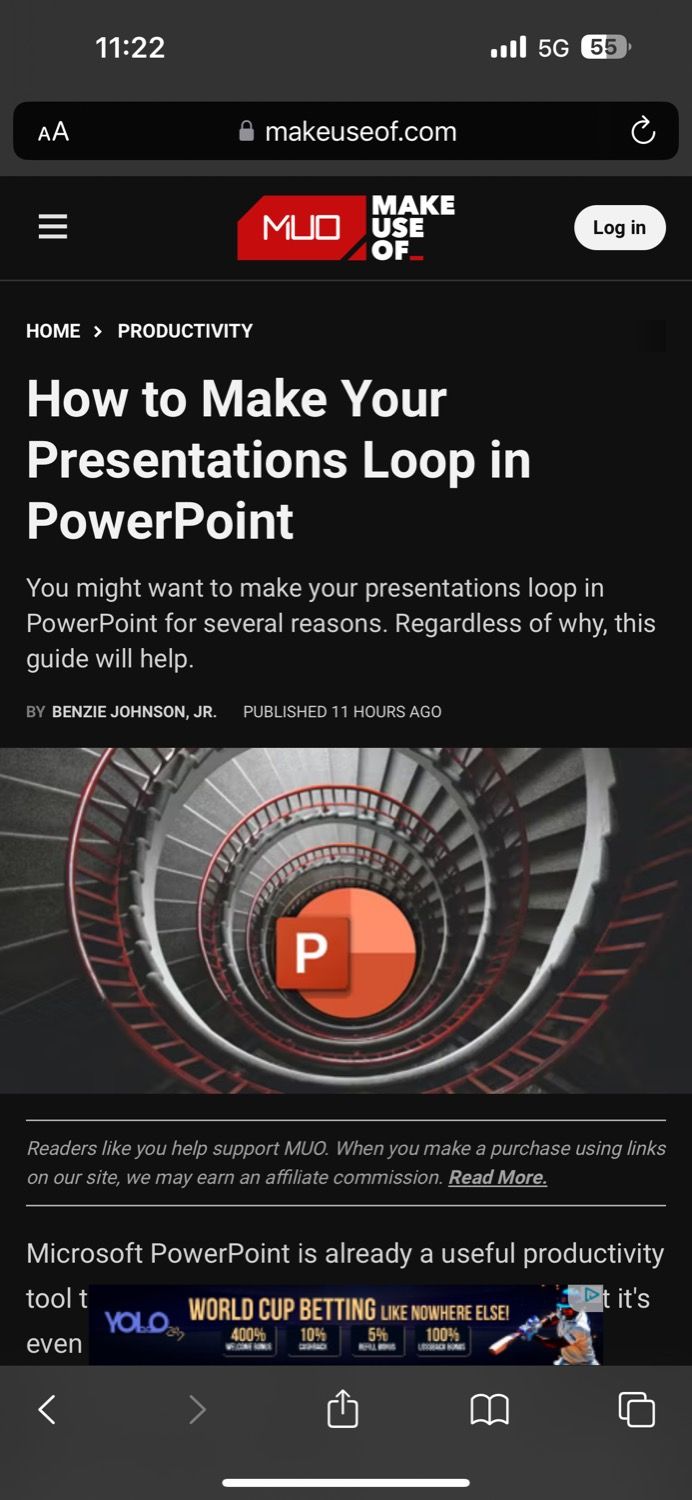
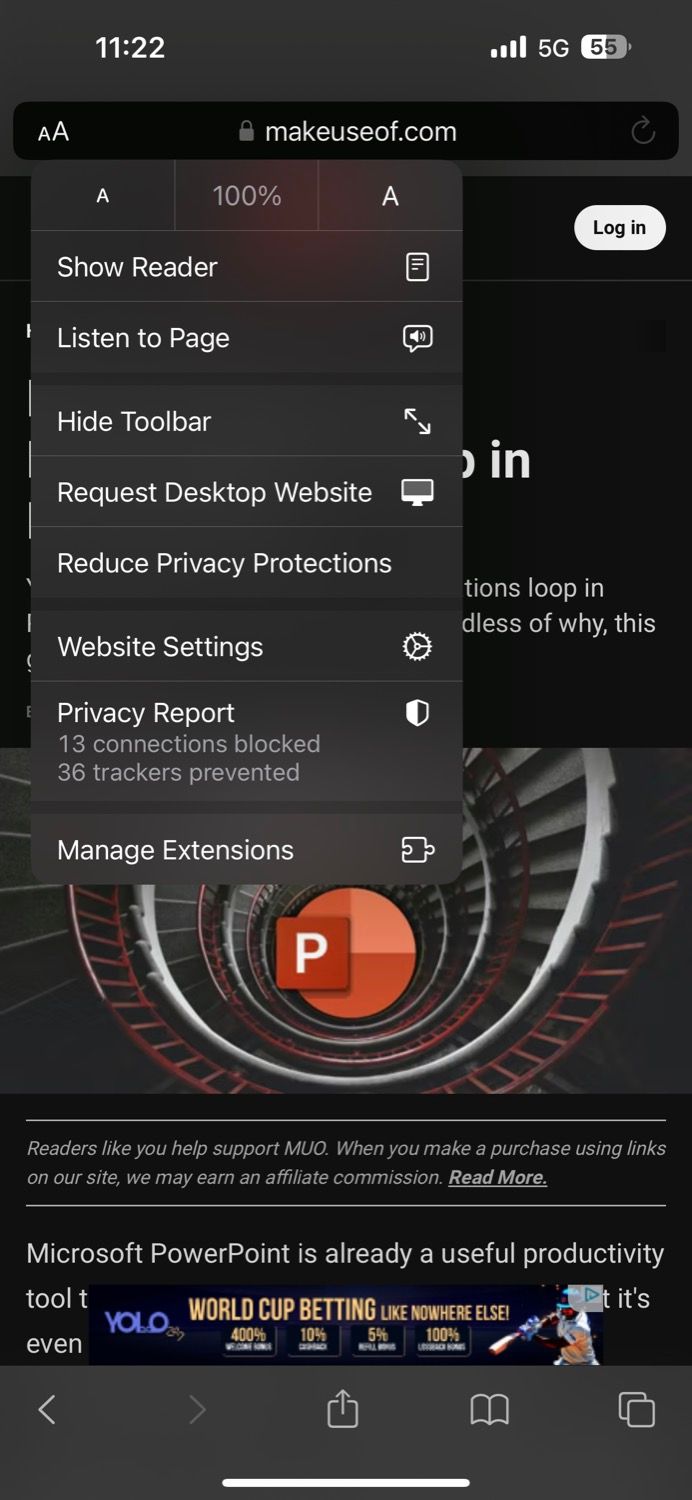
- Siri ahora comenzará a leer el artículo y aparecerá un ícono de altavoz que indica lo mismo en la barra de direcciones.
- Toque el ícono del altavoz y seleccione Controles de escucha en el menú emergente para revelar las opciones de control.
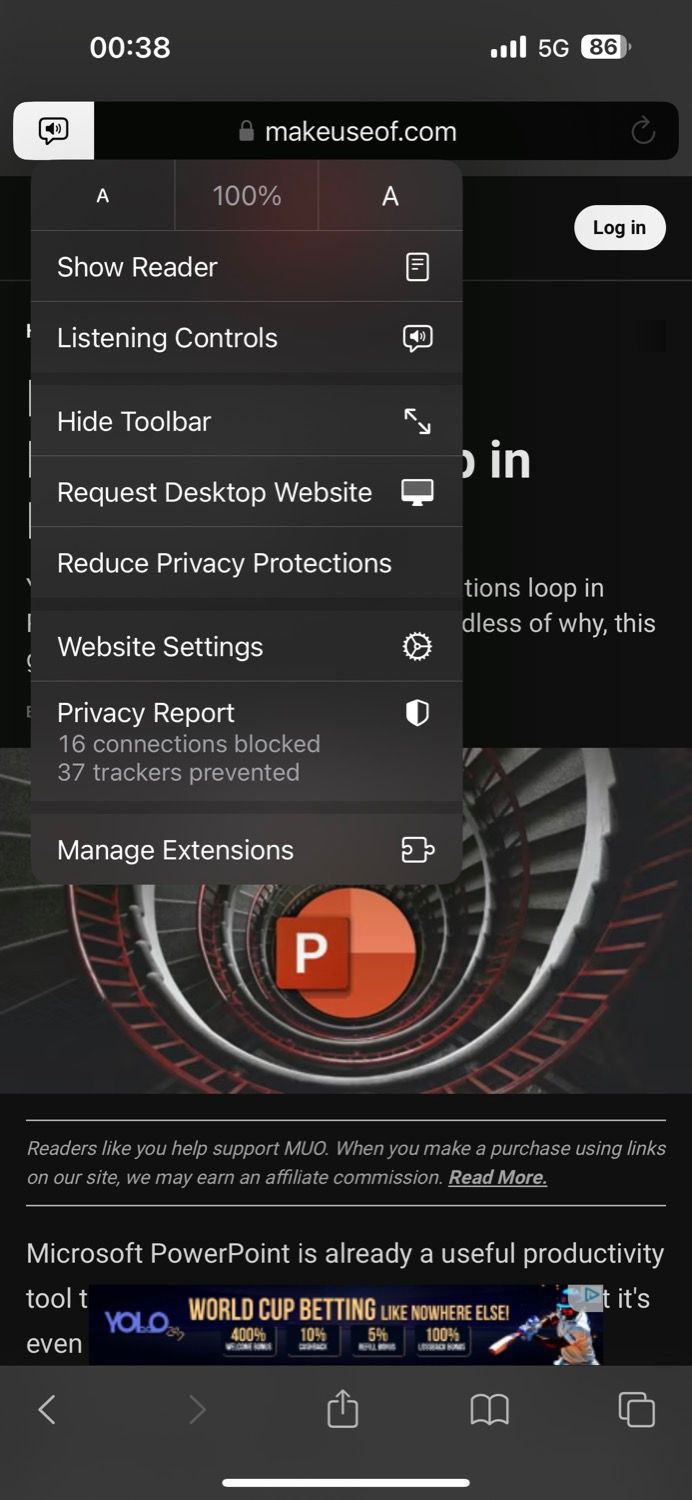
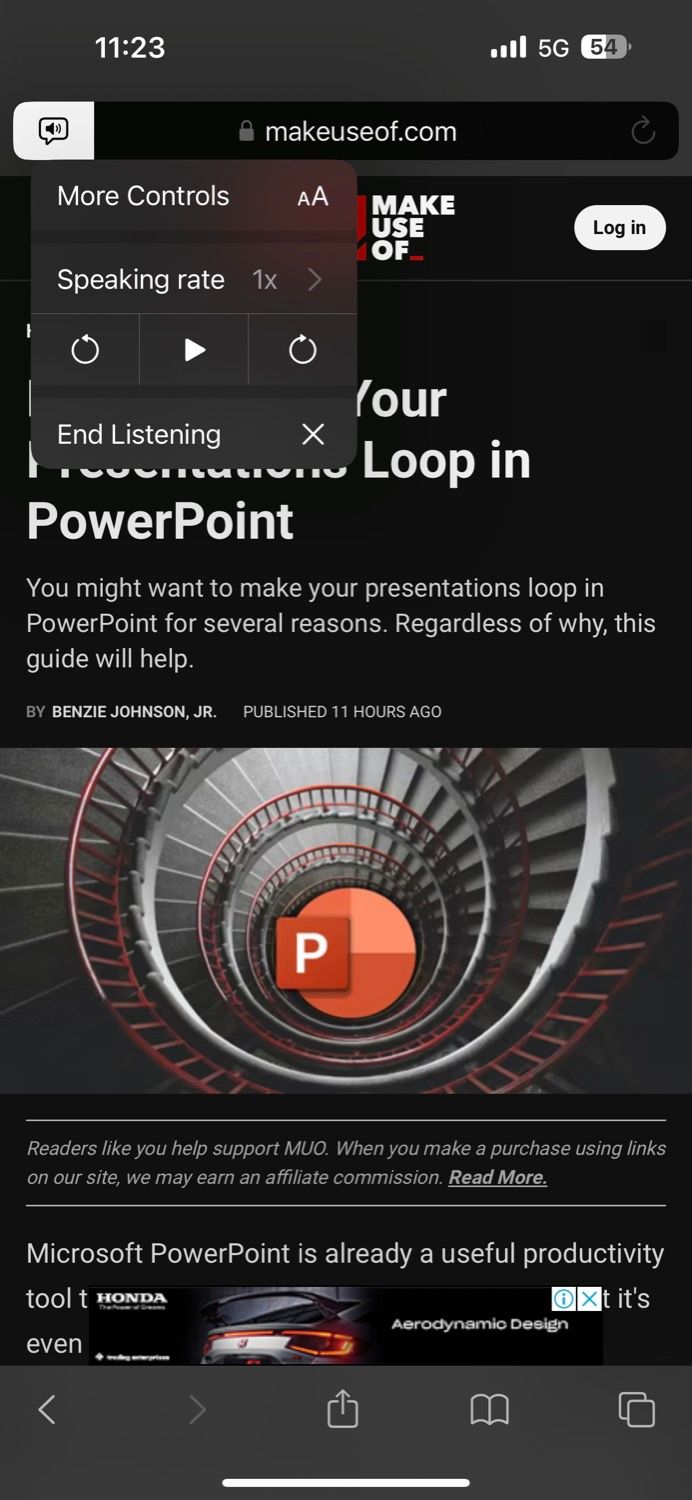
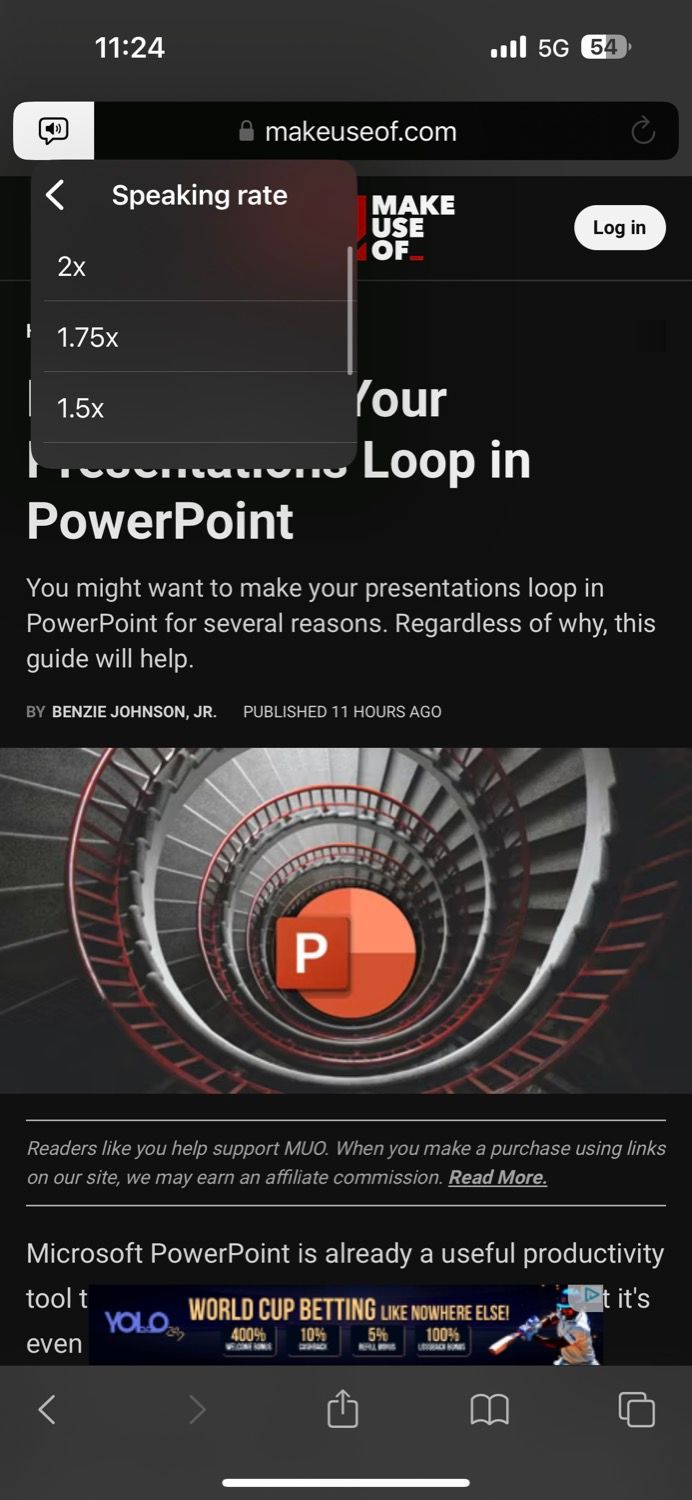
- Desde esta ventana emergente, puede pausar/reanudar la reproducción, saltar a la siguiente oración, volver a la oración anterior, cambiar la velocidad de habla de Siri y finalizar la sesión de escucha.
iOS también incluye controles de reproducción en la pantalla de bloqueo para un acceso rápido y sencillo. Y si no te gusta la voz del contenido hablado, puedes cambiarla simplemente cambiando la voz de Siri en tu iPhone .
Alternativamente, puedes pedirle a Siri que lea un artículo una vez que tengas abierta una página web compatible diciendo: «¡Hola Siri, lee esto!» o «Hola Siri, quiero escuchar esta página». Puede acceder y utilizar los controles de escucha como mencionamos anteriormente.
Siri puede leer artículos cuando estás en movimiento
La capacidad de escuchar una página web es una ingeniosa adición a Safari. La función funciona bastante bien y Siri logra leer el contenido de una manera fácil de comprender. Es ideal cuando quieres ponerte al día con algún contenido web con las manos libres; Puedes darle un buen uso mientras conduces.



Deja una respuesta